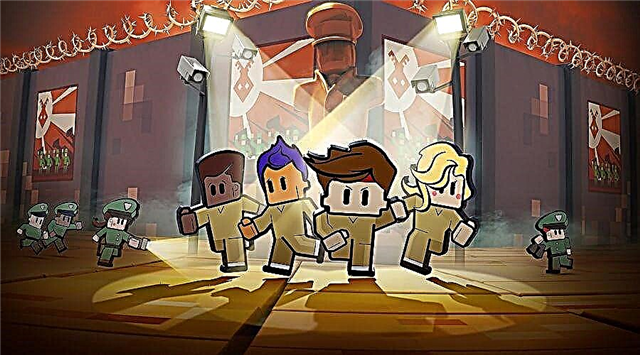Den här guiden kommer att vara användbar i händelse av ett UI-fel i Elder Scrolls Online.
Hur fixar jag ett UI-fel för Elder Scrolls Online?
Sätt att åtgärda felet som har uppstått
Byt namn på tillägg och sparade variabelfiler: detta är en mycket praktisk fix för PC-spelare. Allt du behöver göra är att stänga spelet. För Windows gå till C: Användare "användarnamn här" Dokument Elder Scrolls Online live... Och för Mac gå till mappen ~ / Dokument / Elder Scrolls Online / live eller ~ / Documents / Elder Scrolls Online / liveeu /... Byt bara namn Tillägg v Addons.old och SavedVariables på SavedVariables.old så snart du byter namn på filerna spara dem. Kontrollera nu spelet för att se om problemet kvarstår.
Återställ inställningarna till standardvärden: gå till inställningar och för varje delmängd återställ dem till värden standard... Du kan prova den här fixen för PC och konsoler.
Radera sparad data: Det här är en fix som du kan prova på dina konsoler. Ta bara bort sparad data, kom ihåg att den rensar parameterinställningarna, inte dina framsteg eller teckendata.
För PS4 är följande steg för att rensa sparad data:
- Öppna den dynamiska PlayStation-menyn och gå till Inställningar.
- Gå till avsnittet "Sparade programdata" och klicka på "Sparade data i systemlagring".
- Välj Avinstallera och välj sedan The Elder Scrolls Online.
- Välj här ESO Save Data, välj slutligen Ta bort och klicka på OK.
För Xbox, följ dessa steg för att rensa din data:
- Gå till Mina spel och appar från Xbox-huvudmenyn.
- Gå till Spel.
- Välj fliken Elder Scrolls Online och tryck på menyknappen på din handkontroll.
- Välj här alternativet "Hantera spel" och välj "Spara användardata".
- Välj Ta bort.
Om dessa korrigeringar inte fungerar kan du prova några av dessa allmänna korrigeringar.
- Starta om spelet: stäng bara spelet och starta det igen.
- Kontrollera anslutningen: Som namnet antyder är detta ett onlinespel. Det betyder att du behöver en stabil internetuppkoppling för att kunna spela. Du kan kontrollera ditt internet genom att utföra ett hastighetstest eller genom att köra ett onlinespel.
- Uppdatera anslutningen: Ibland kan konstant användning av Wi-Fi eller en trådbunden anslutning sakta ner den och därför måste du uppdatera din anslutning. Du kan starta om routern vid trådlös anslutning. För den trådbundna anslutningen, koppla bara ur Ethernet-kabeln och anslut den igen.